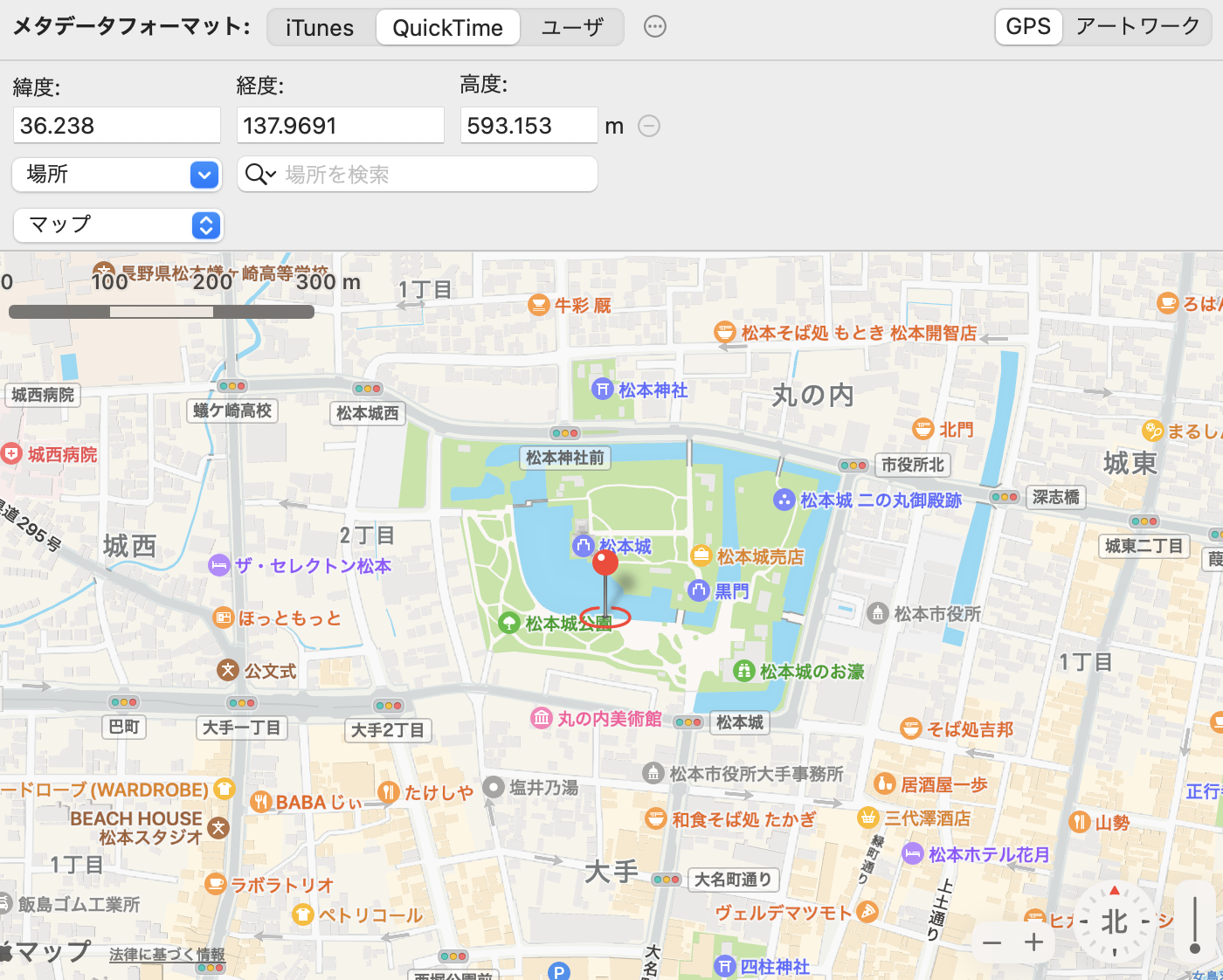詳細項目 編集モードでは、メタデータはフォーマットごとに個別に編集を行います。ウインドウ上部のフォーマット選択ボタンで、編集したいフォーマットを選択します。ファイルタイプによって対応しているフォーマットが異なるため、サイドバーで選択したファイルによって選択ボタンの項目は下図のように変化します。
MOV

MP4、M4V、M4A

MP3

ウインドウ上部のアクションメニュー
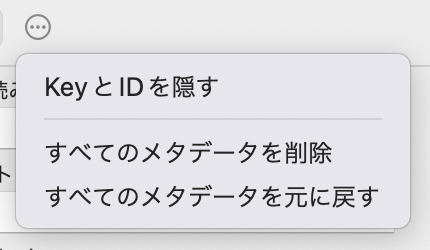
- KeyとIDを表示/隠す
メタデータ項目タイトル横にKeyまたはIDを表示または非表示します。 - すべてのメタデータを削除
サイドバーで選択されているファイルのすべてのメタデータを削除します。 - すべてのメタデータを元に戻す
サイドバーで選択されているファイルの編集されたすべてのメタデータを最後に保存されたときの状態に戻します。
◎ ウインドウ下部のアクションメニュー (ID3v1以外の各フォーマット)
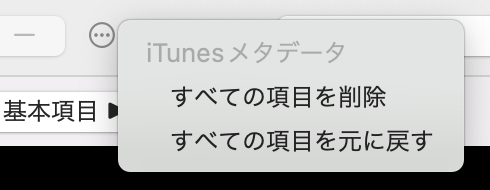
- すべての項目を削除
選択フォーマットのメタデータ項目をすべて削除します。 - すべての項目を元に戻す
選択フォーマットの編集されたすべてのメタデータ項目を最後に保存されたときの状態に戻します。
ID3v1以外の各フォーマットの編集画面では上部に固定項目、下部には表示の有無と順番を変更できる可変項目に別れています。可変項目は「設定」で変更します。
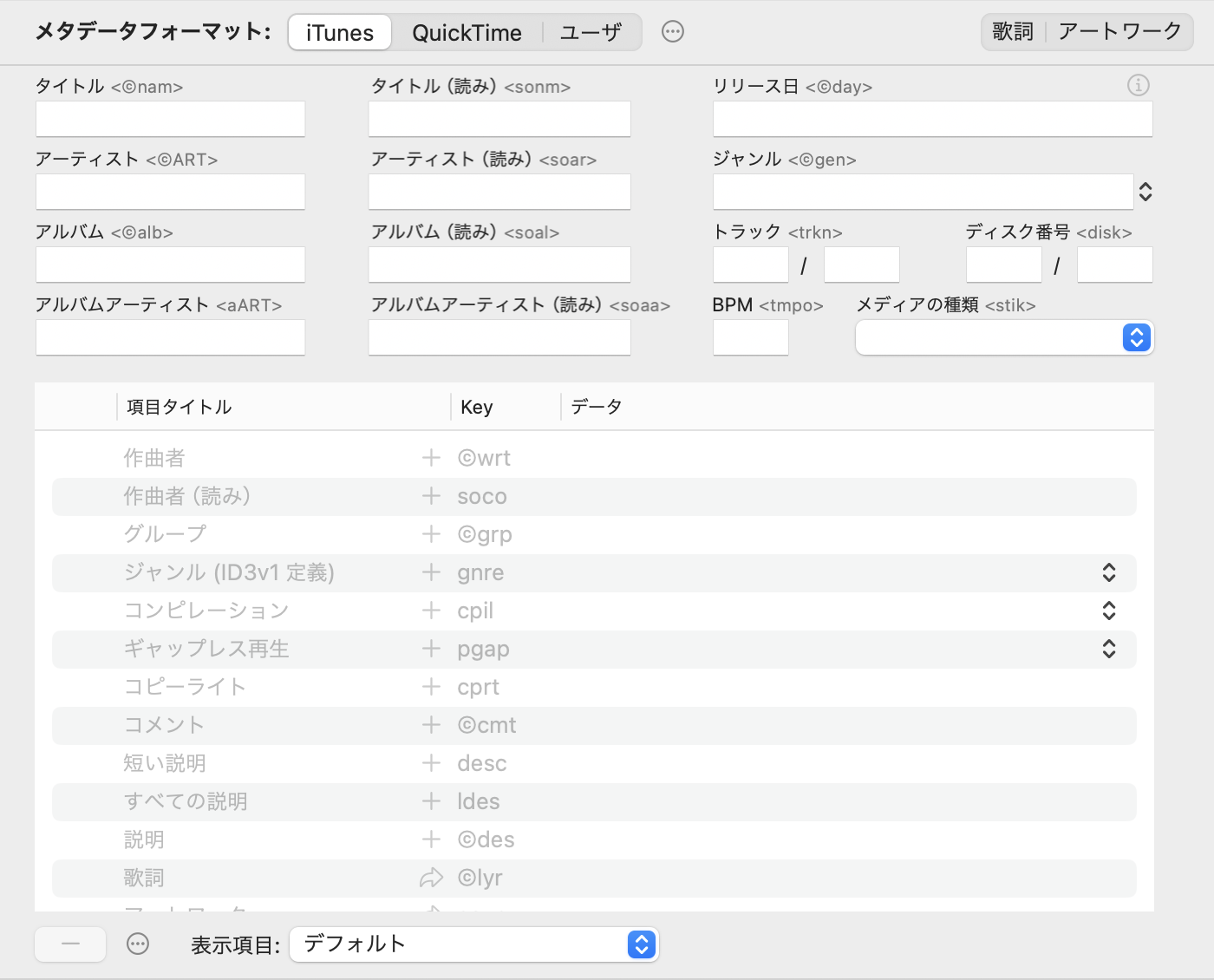
iTunesとID3v2フォーマットに歌詞項目があります。ウインドウ右上の「歌詞」ボタンの選択で編集画面を表示します。
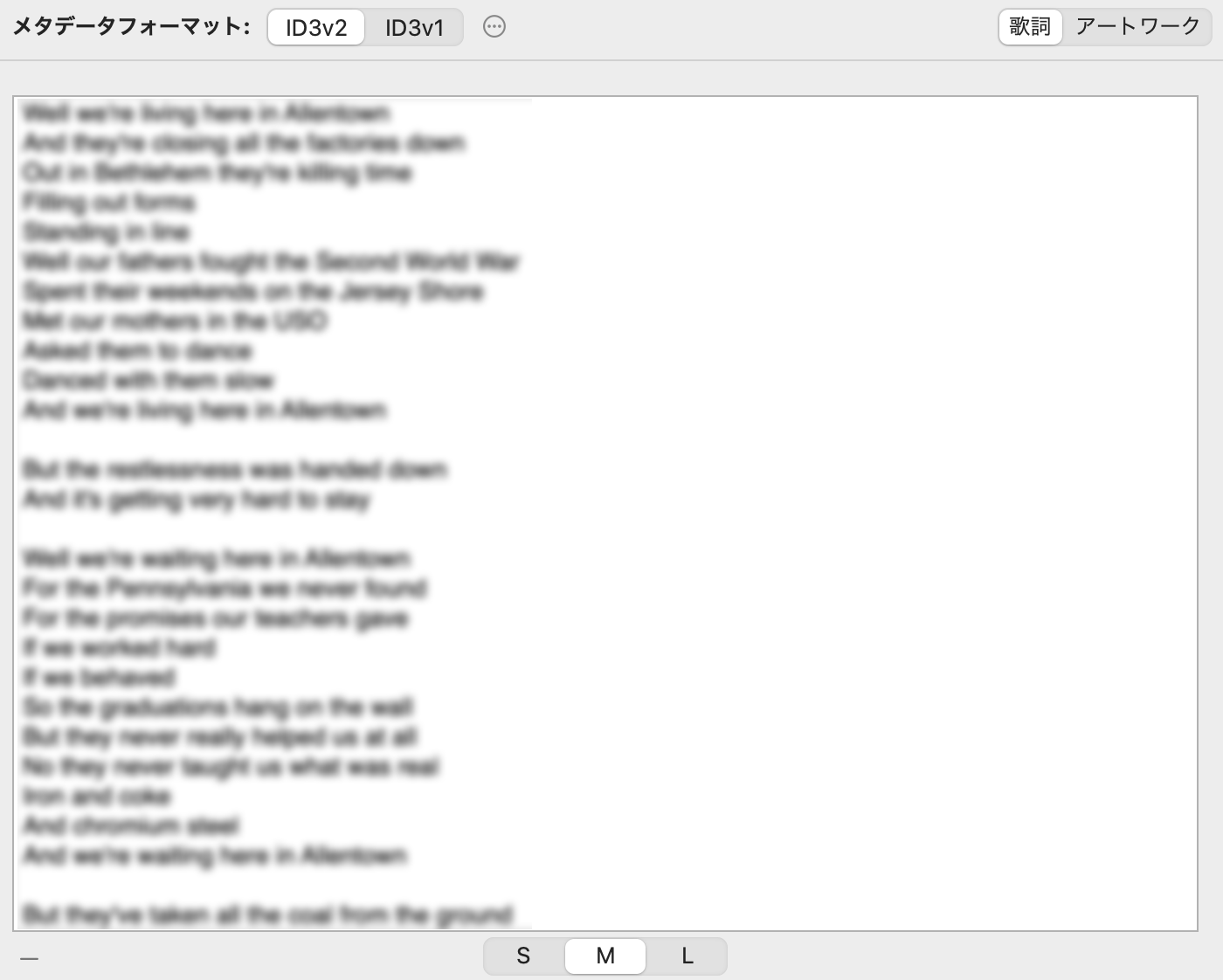
iTunes、QuickTime、ID3v2フォーマットにアートワーク項目があります。ウインドウ右上の「アートワーク」ボタンの選択で編集画面を表示します。
画像ファイルをアートワーク表示画面にドラッグ&ドロップ、または左下の「+」ボタンのクリックで表示される追加シートで追加します。
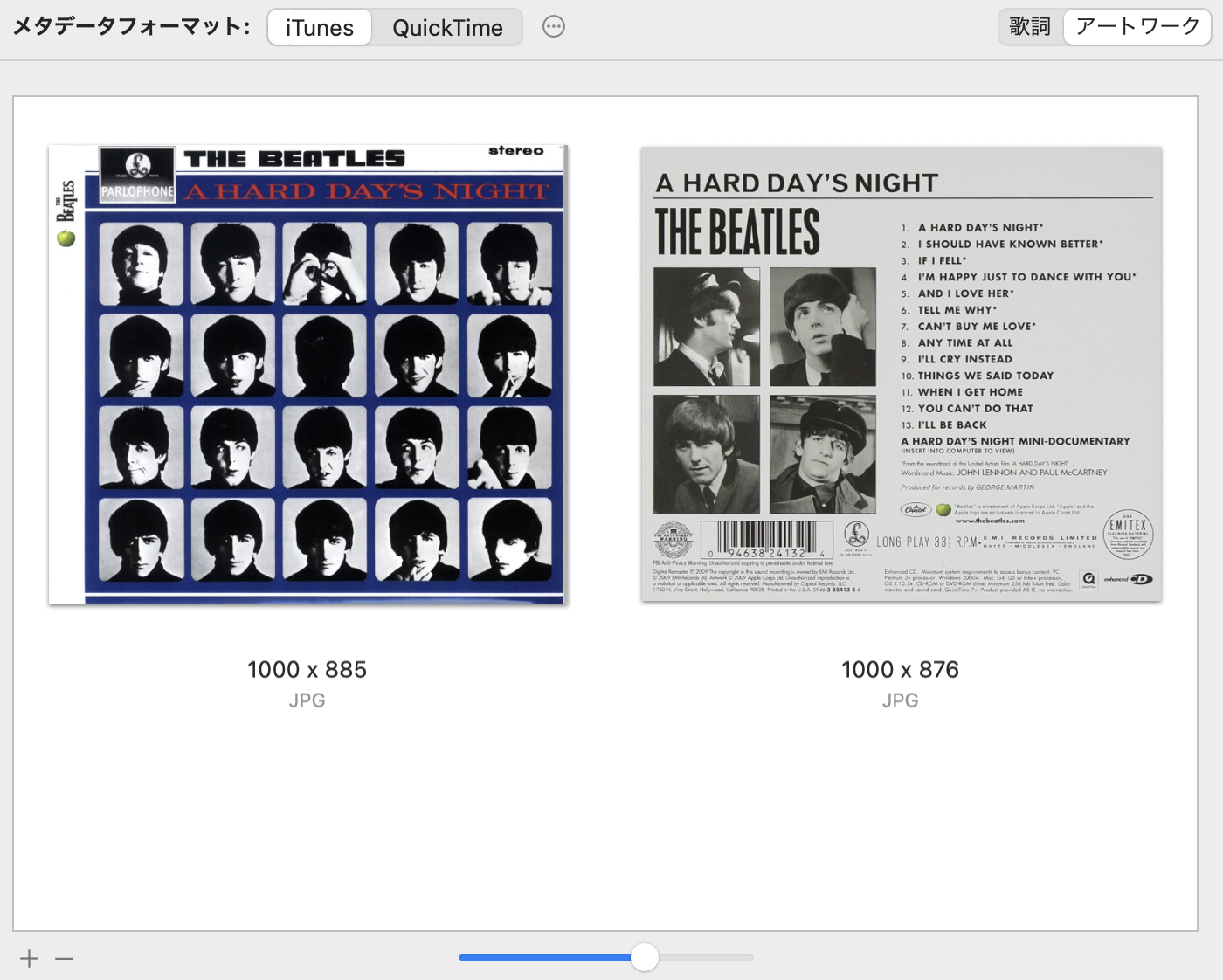
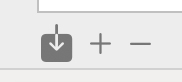
サイドバーでひとつの動画ファイルが選択され、プレーヤーも表示されているとき、左図のようにボタン ![]() が表れます。クリックするとプレーヤーに表示されているフレーム画像がアートワークに追加されます。また、プレーヤーの画面からアートワーク編集画面にドラッグ&ドロップでも追加できます。
が表れます。クリックするとプレーヤーに表示されているフレーム画像がアートワークに追加されます。また、プレーヤーの画面からアートワーク編集画面にドラッグ&ドロップでも追加できます。
プレーヤーの表示: サイドバーでファイルをダブルクリック、または、「表示」>「プレーヤーを表示」を選択します。
QuickTime、ユーザフォーマットにGPS(位置情報)項目があります。ウインドウ右上の「GPS」ボタンの選択で編集画面を表示します。
地図上をクリックして位置情報を編集することができます。